Налаштування Приймача даних Drip
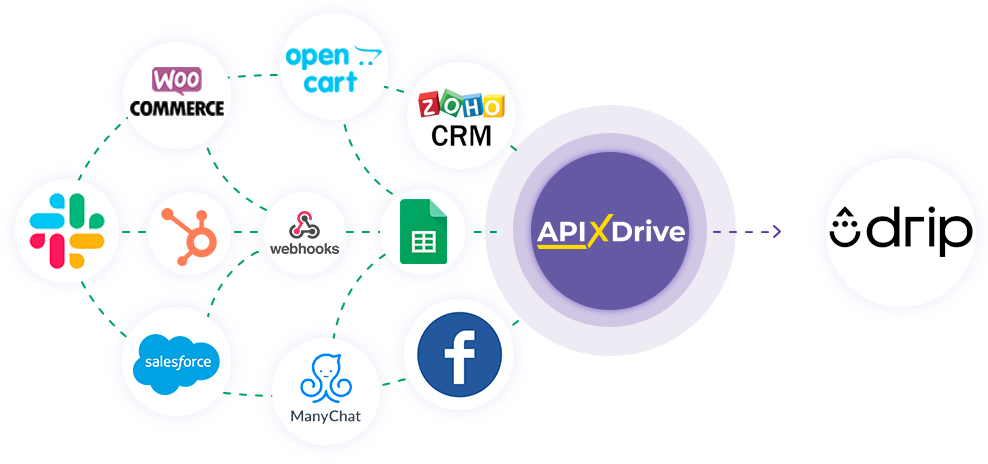
Інтеграція дозволить вам у Drip створювати/оновлювати та видаляти підписників, додавати підписників у кампанії або видаляти з них, а також відписувати від усіх підписок на підставі даних з інших систем. Наприклад, ви можете передавати дані контакту з вашого сайту, лендингу або Google Sheets Drip для створення підписника. Інтеграція дозволить вам максимально ефективно автоматизувати процес обробки даних за допомогою різних послуг, які використовуєте.
Давайте пройдемо весь етап налаштування Drip разом!
Навігація:
1. Що робитиме інтеграція з Drip?
2. Як підключити акаунт Drip до ApiX-Drive?
3. Як налаштувати у вибраній дії передачу даних у Drip?
4. Приклад даних, які будуть надіслані у ваш Drip.
5. Автооновлення та інтервал спрацьовування з'єднання.
Після того, як ви налаштували систему Джерела даних, наприклад Google Sheets, можна приступити до налаштування Drip як Приймача даних.
Для цього натискаємо "Почати налаштування Приймача Даних".
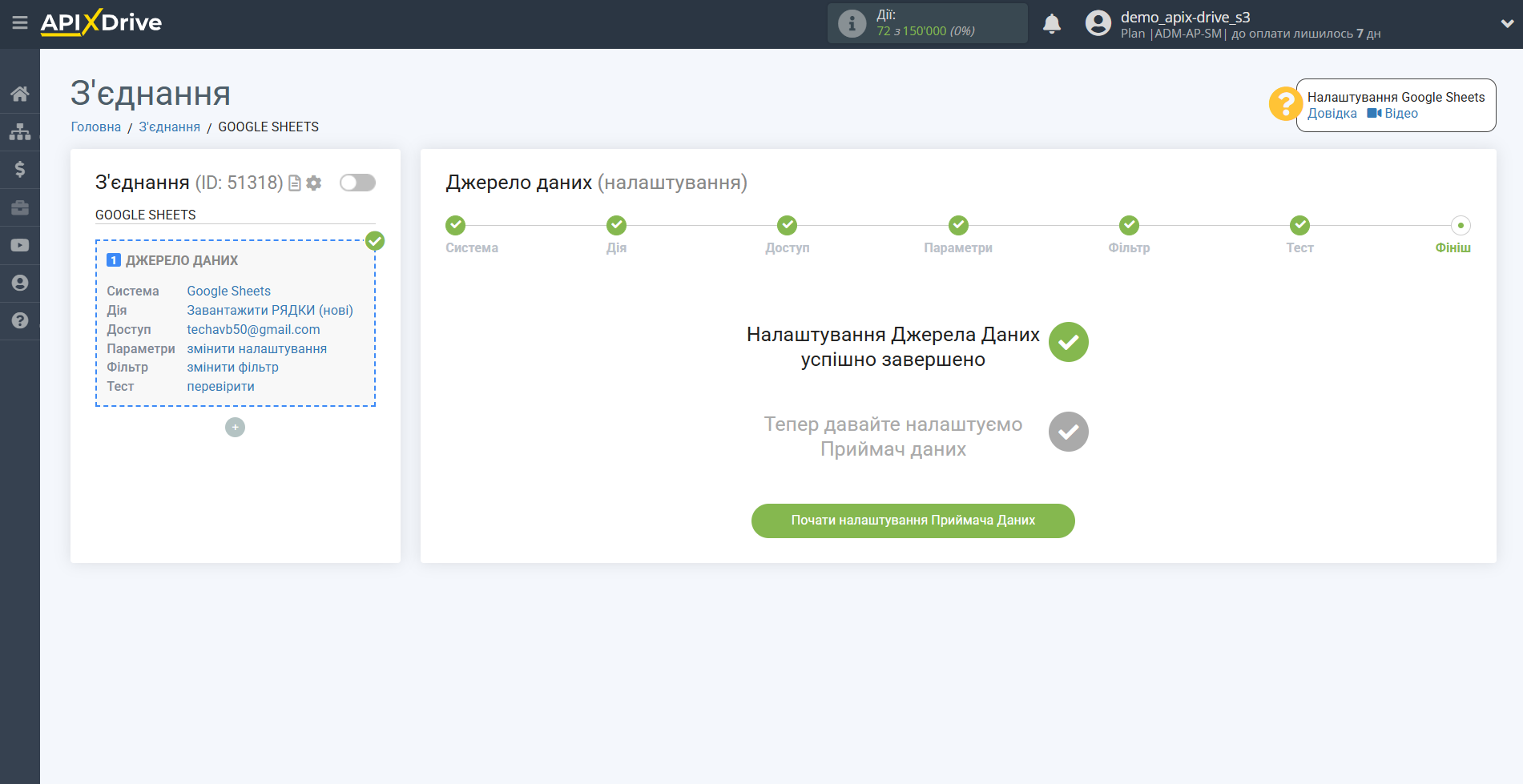
Виберіть систему як Приймач даних. В даному випадку необхідно вказати Drip.
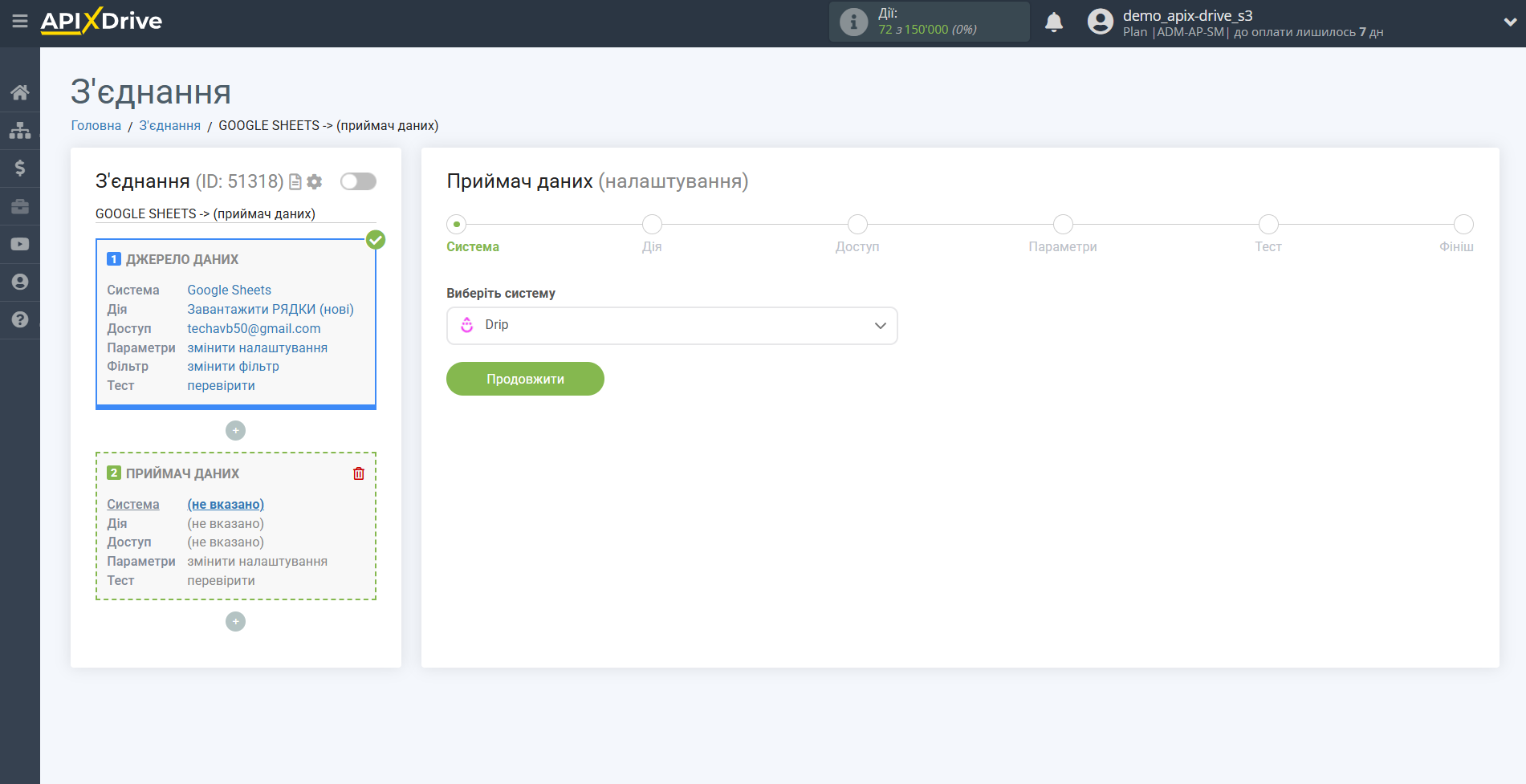
Далі, необхідно вказати дію, наприклад, "Створити/Оновити ПІДПИСНИКА".
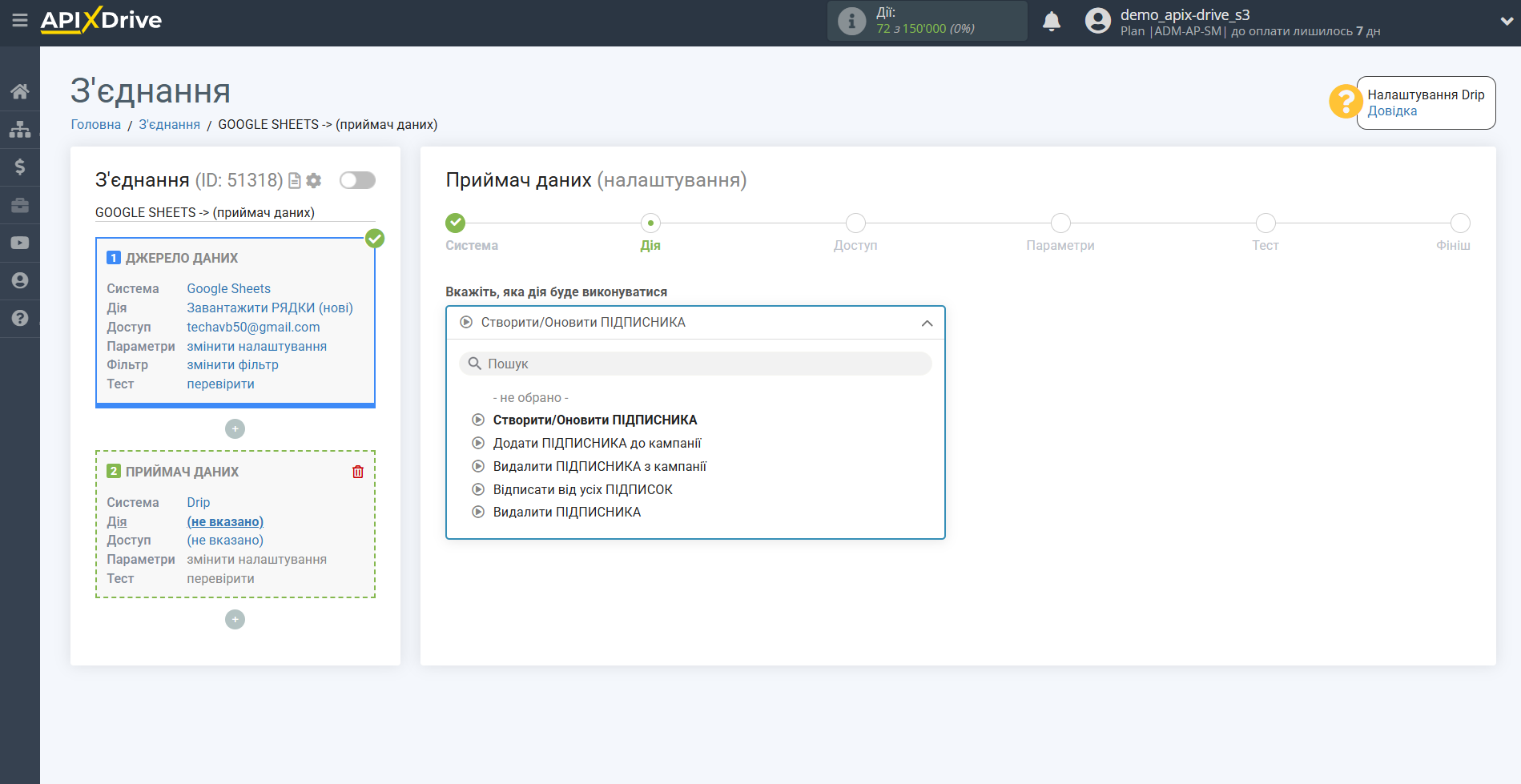
- Створити/Оновити ПІДПИСНИКА - система на основі даних з блоку Джерела даних буде створювати/оновлювати нового підписника у вашому акаунті Drip.
- Видалити ПІДПИСНИКА - система на основі даних з блоку Джерела даних буде видаляти підписника у вашому акаунті Drip.
- Додати ПІДПИСНИКА до кампанії - система на основі даних з блоку Джерела даних буде додавати нового підписника в кампанію або видаляти з кампанії у вашому акаунті Drip.
- Видалити ПІДПИСНИКА з кампанії - система на основі даних з блоку Джерела даних буде видаляти підписника з кампанії у вашому акаунті Drip.
- Відписати від усіх ПІДПИСОК - система на основі даних з блоку Джерела даних буде відписувати підписника від усіх підписок з вашого акаунті Drip.
Наступний крок - вибір акаунту Drip, в який відбуватиметься відправка даних.
Якщо немає підключених акаунтів до системи ApiX-Drive, натисніть "Підключити акаунт".
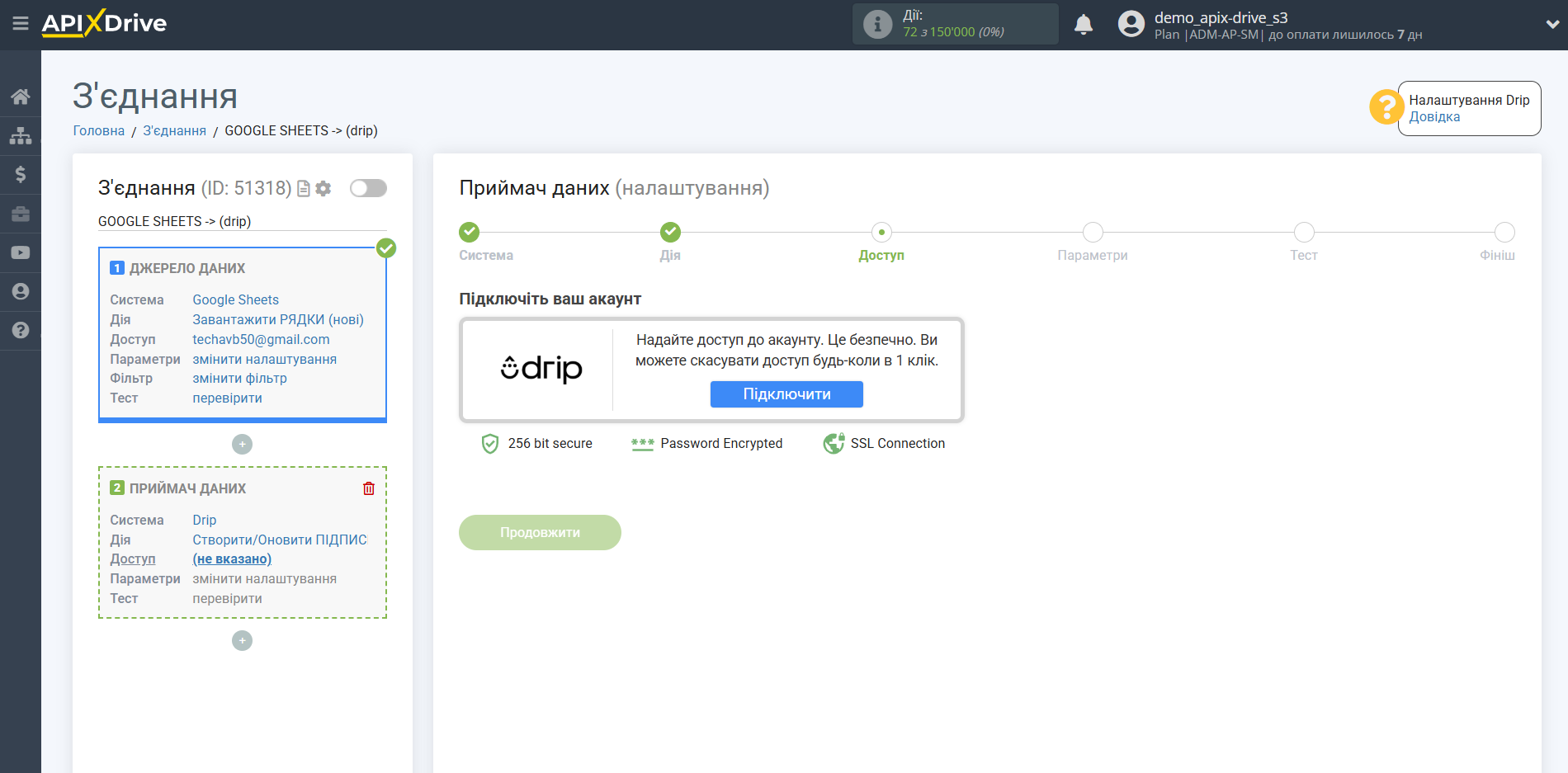
Введіть дані для авторизації у ваш особистий кабінет Drip та натисніть Authorize для підключення.
Після цього відбудеться перезавантаження сторінки і збережений акаунт автоматично буде обраний.
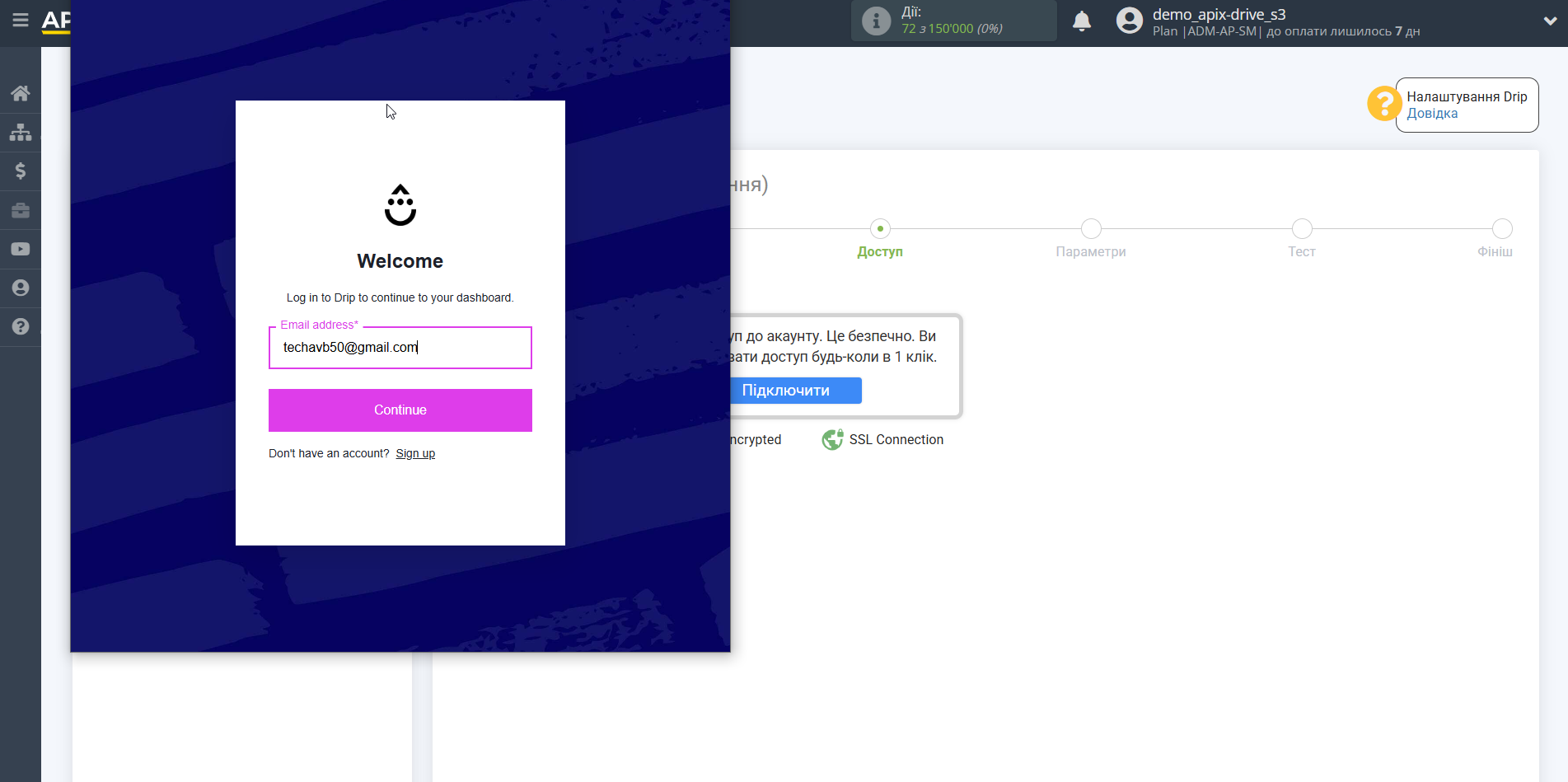
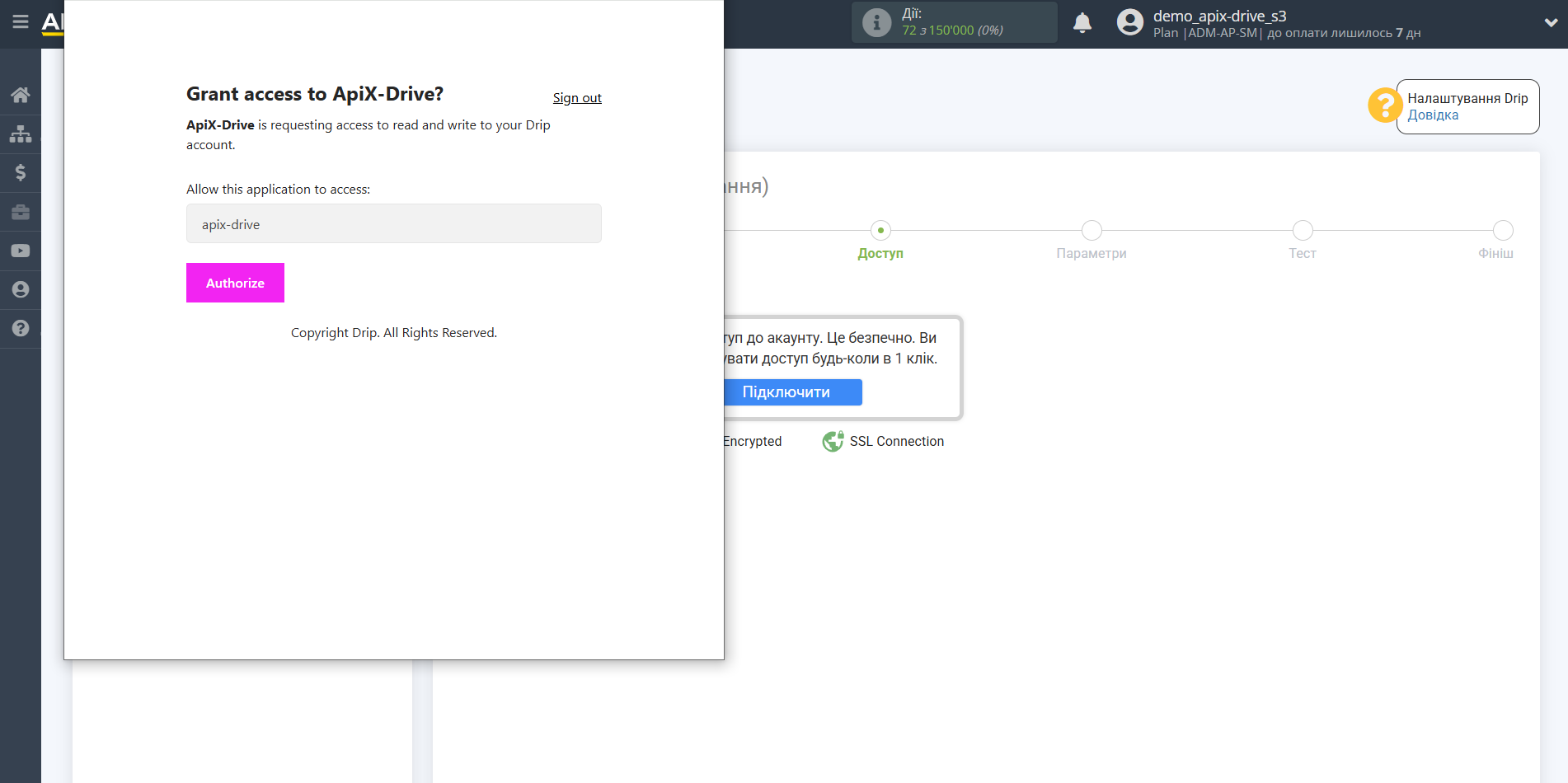
Коли підключений акаунт відобразився у списку активних акаунтів, виберіть його для подальшої роботи.
Увага! Якщо ваш акаунт знаходиться у списку "неактивні акаунти" перевірте свій доступ до цього логіну!
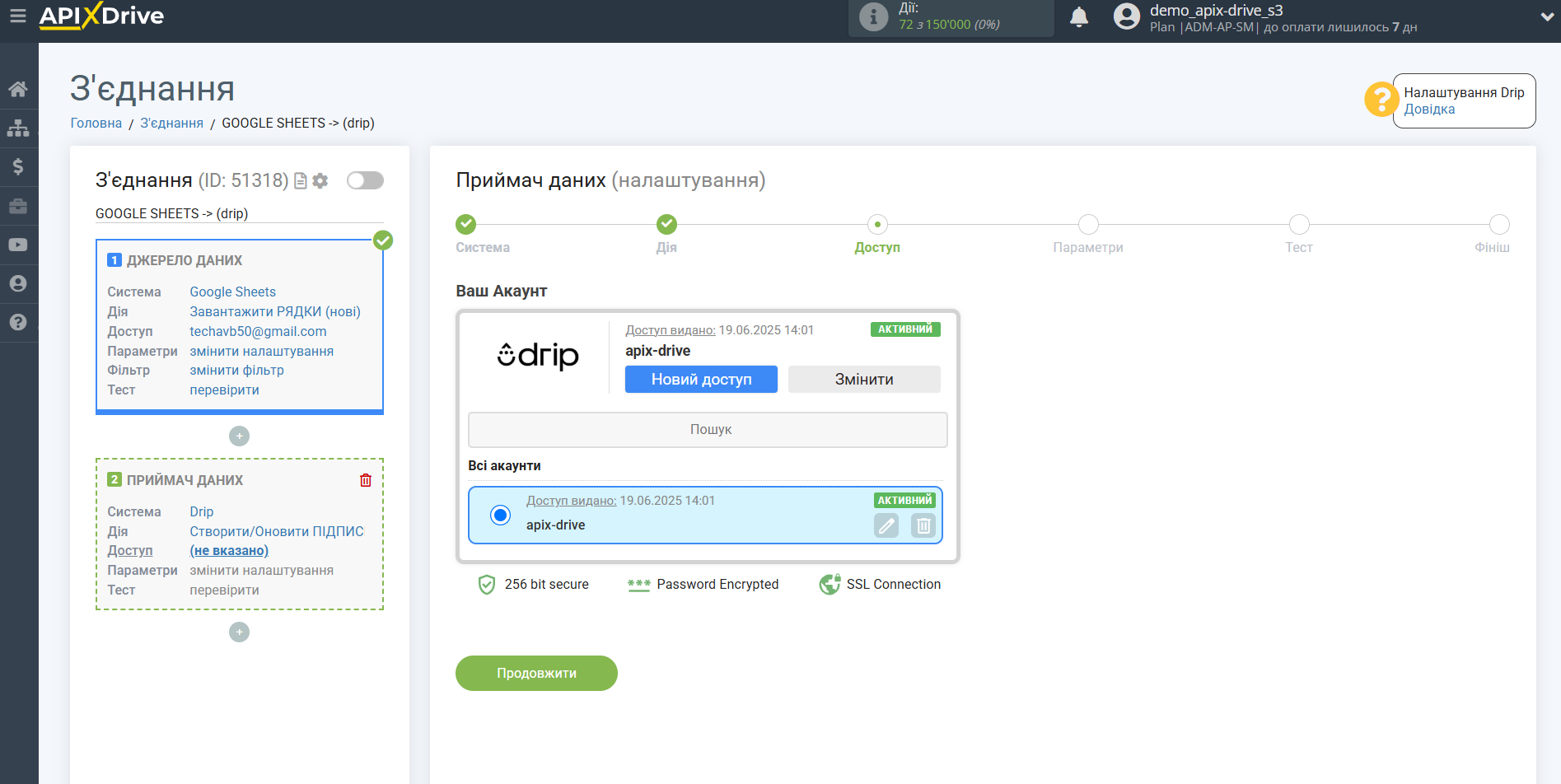
Тепер необхідно налаштувати зв'язок полів Джерела даних на прикладі Google Sheets з відповідними полями в Drip.
Для початку виберіть акаунт, у якому будуть створюватися підписники.
Для того щоб додати змінну, клацніть по полю, в яке вам потрібно передавати дані і виберіть потрібну змінну зі списку.
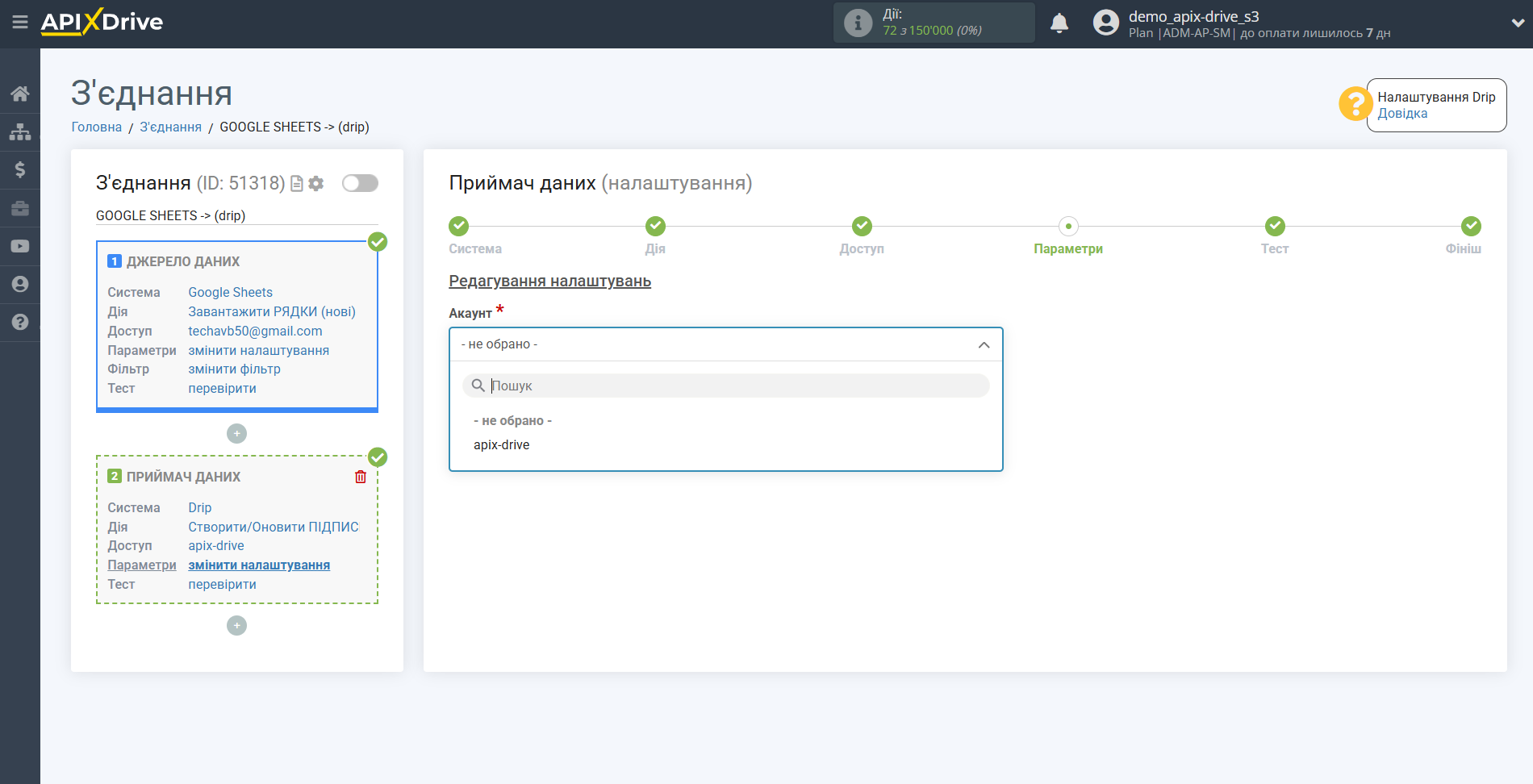
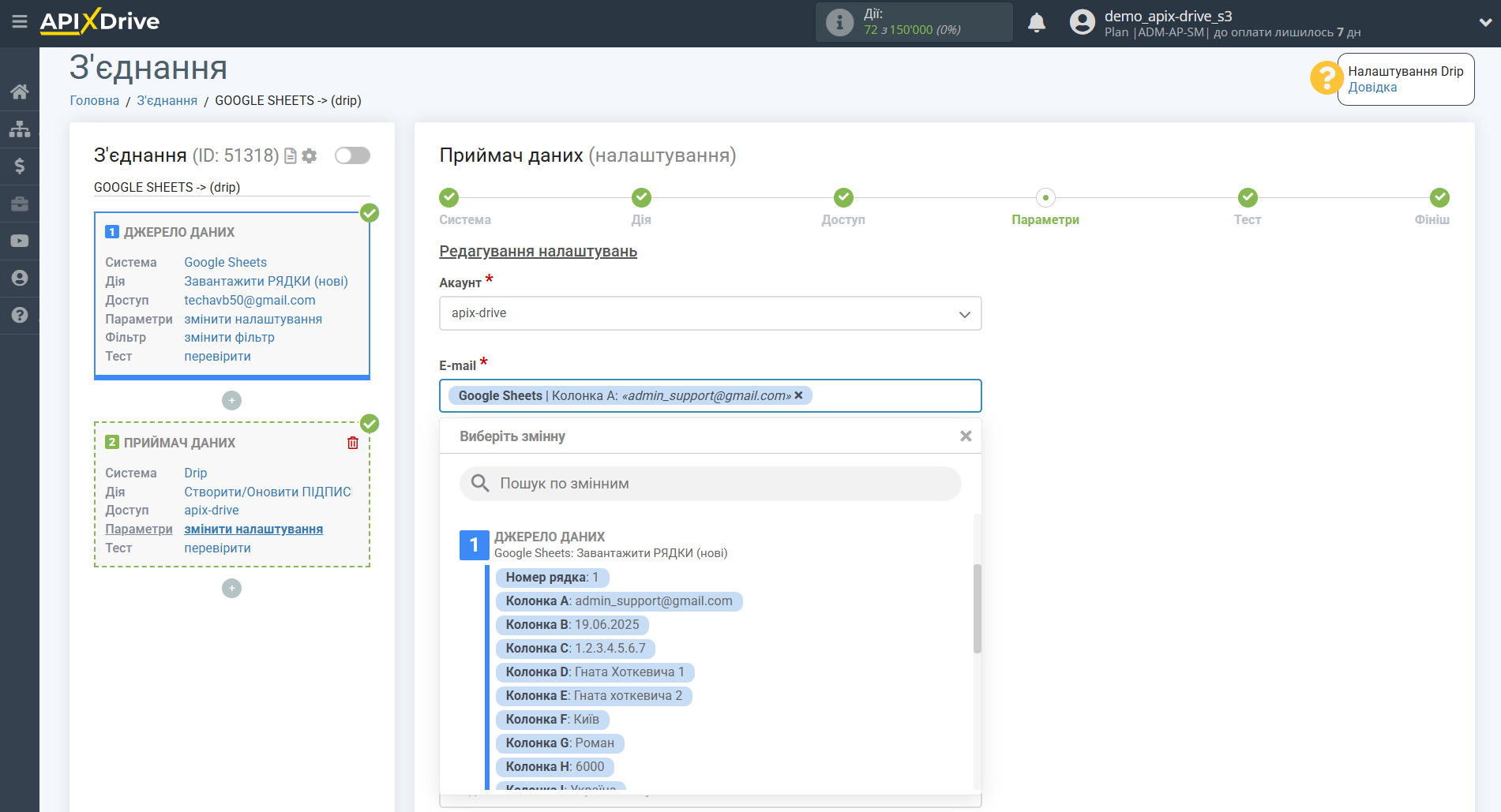
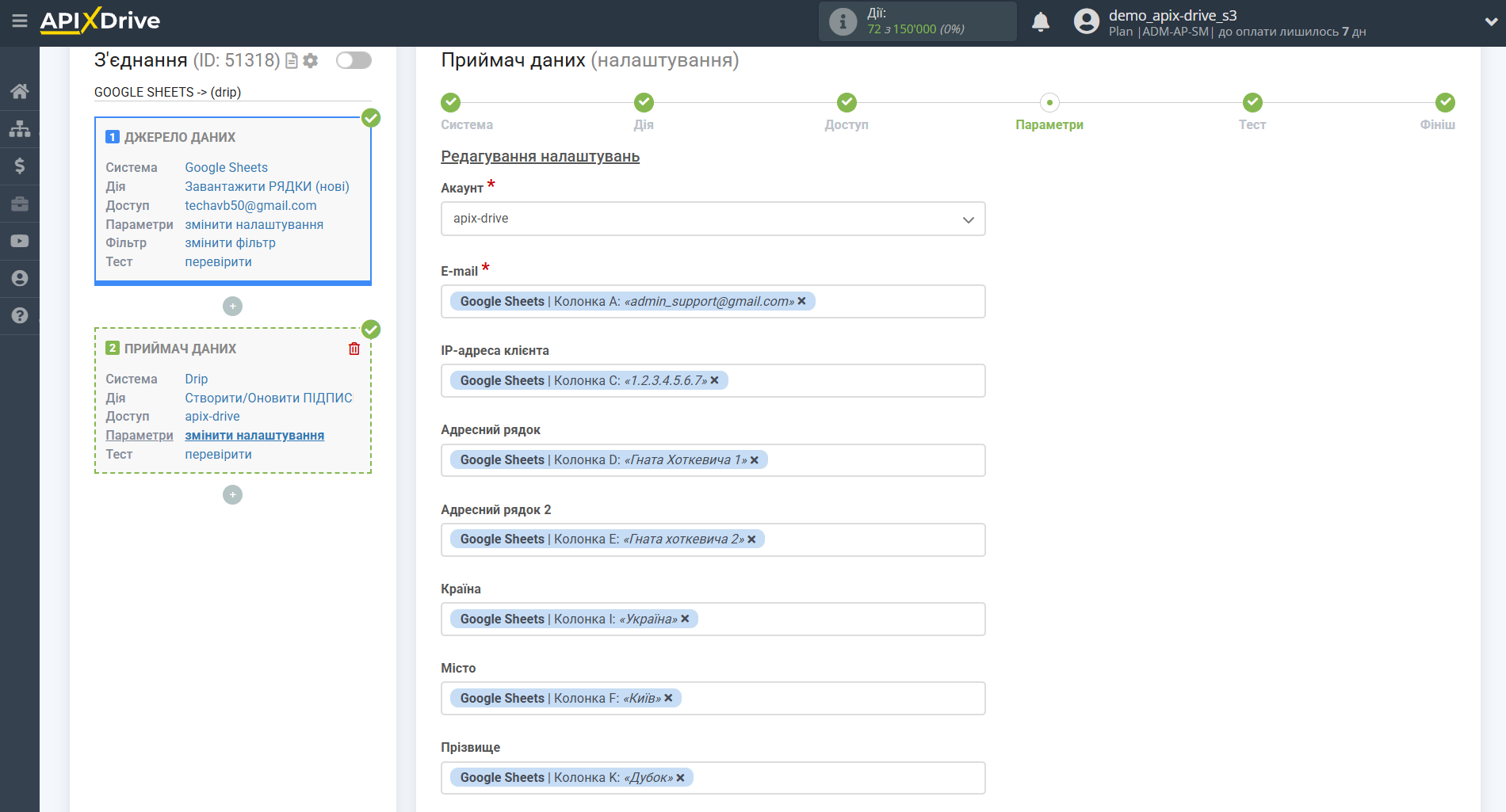
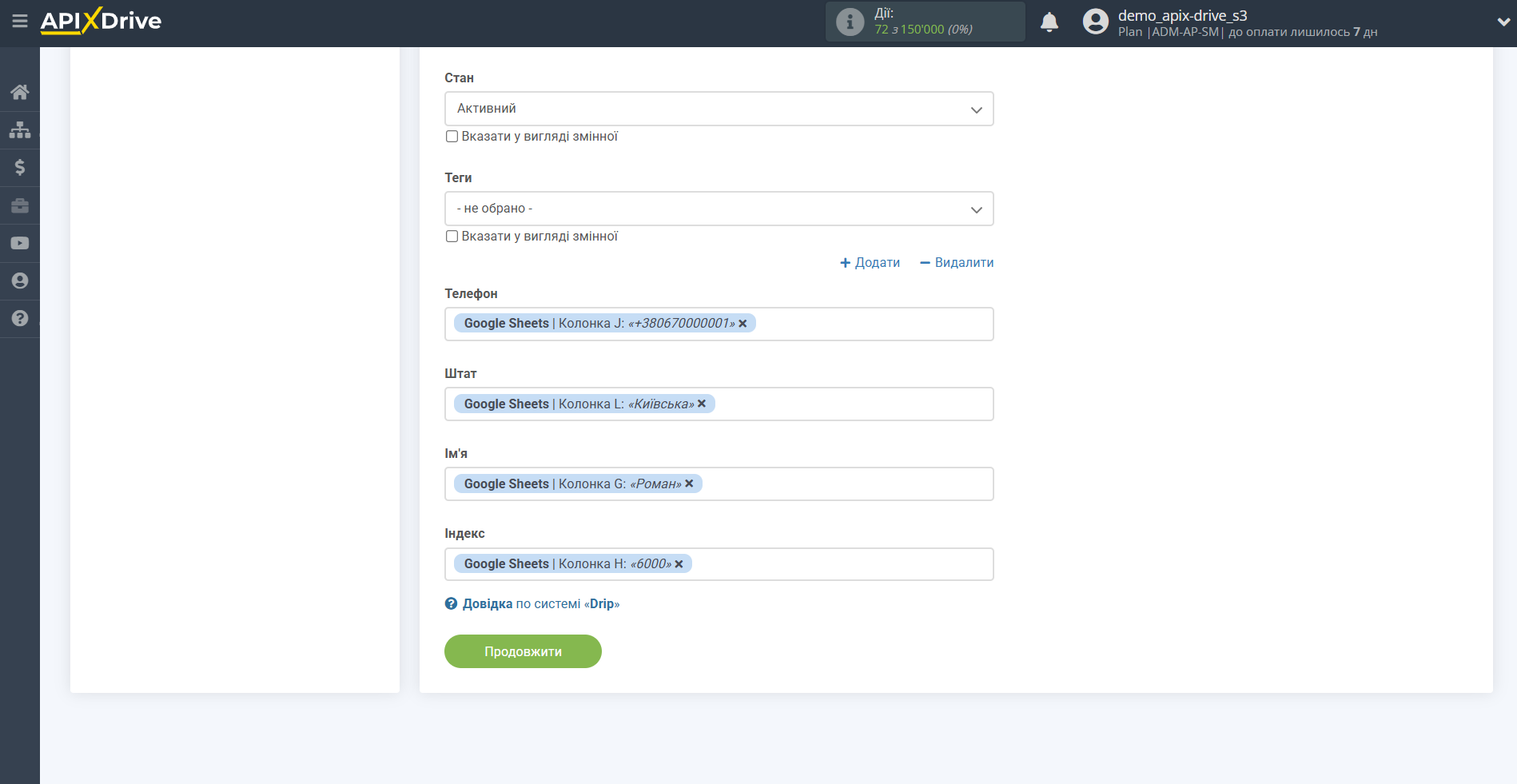
Тепер ви можете побачити тестові дані.
Якщо ви хочете відправити тестові дані до Drip для того, щоб перевірити коректність налаштування - клацніть "Надіслати тестові дані до Drip" і перейдіть у ваш Drip, щоб перевірити результат.
Якщо ви хочете змінити налаштування - натисніть "Редагувати" і ви повернетеся на крок назад.
Якщо вас все влаштовує - натисніть "Далі".
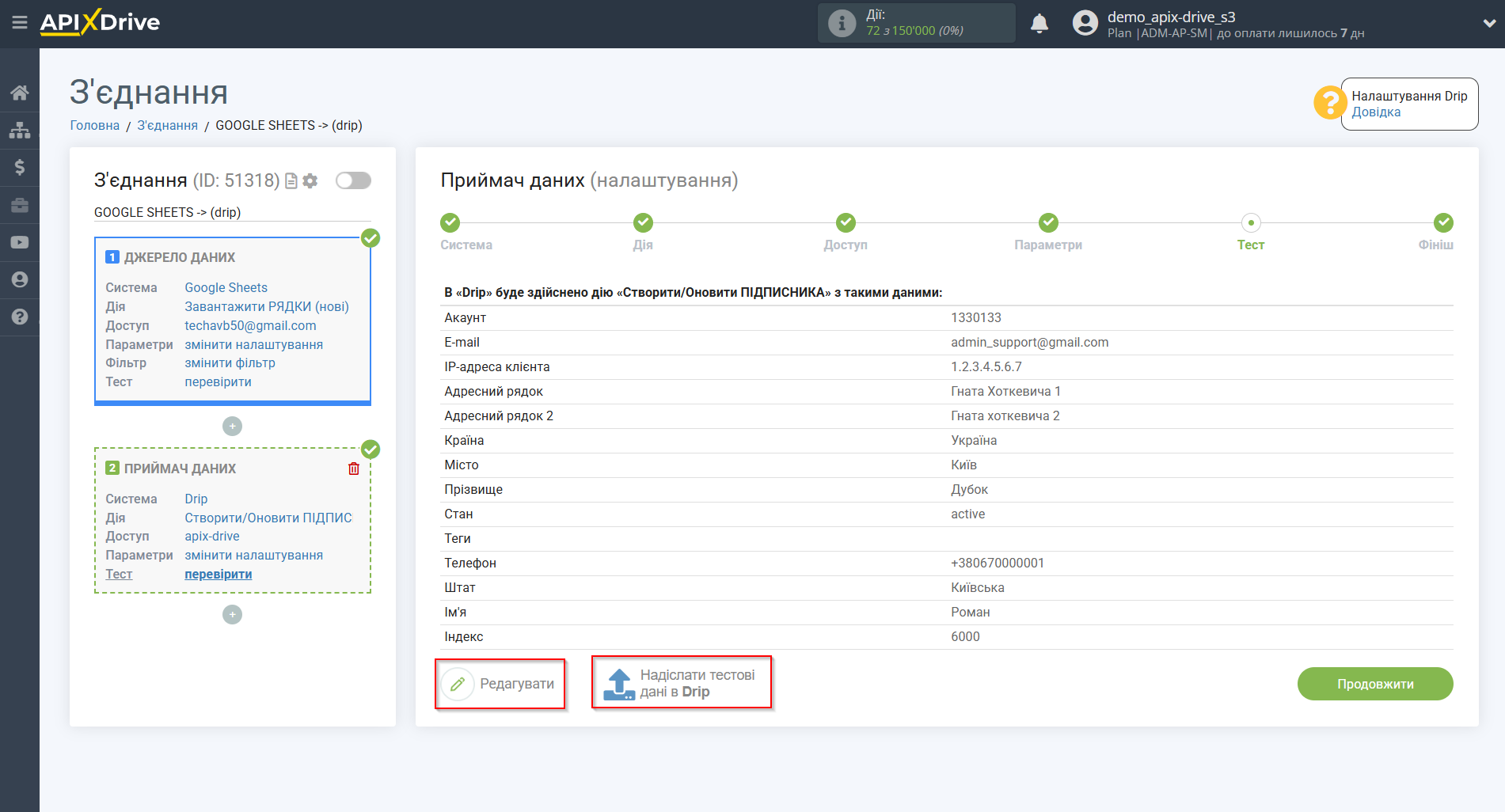
На цьому налаштування Приймача даних завершено!
Тепер можна розпочати вибір інтервалу оновлення та увімкнення автооновлення.
Для цього клацніть "Увімкнути автооновлення".
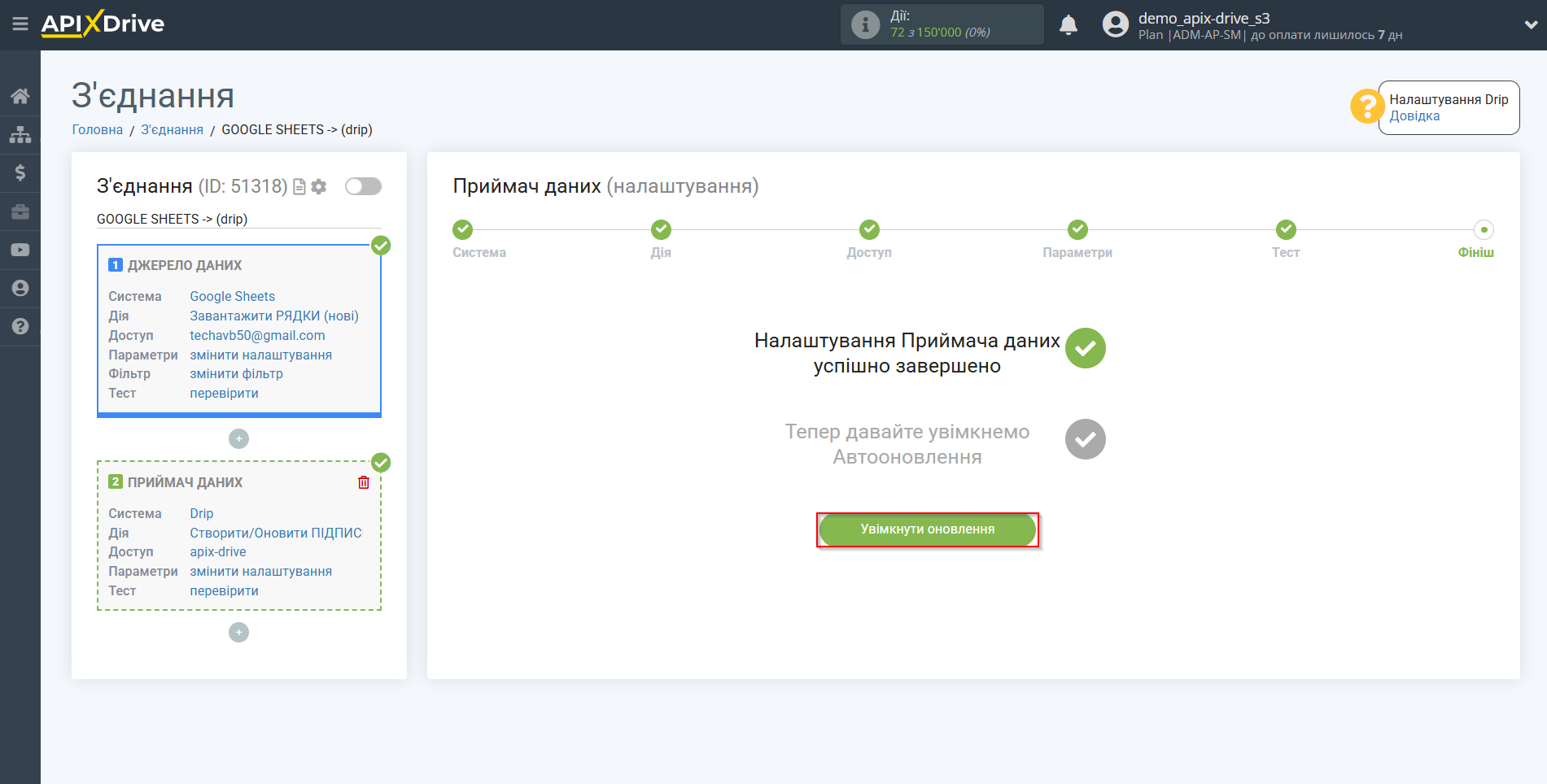
На головному екрані клацніть на іконку шестерні, щоб вибрати необхідний інтервал оновлення або налаштуйте Запуск за розкладом. Щоб запускати з'єднання за часом, виберіть Запуск за розкладом та вкажіть бажаний час спрацювання оновлення з'єднання або додайте відразу кілька варіантів часу, коли потрібно, щоб спрацювало з'єднання.
Увага! Щоб Запуск за розкладом спрацював у вказаний час, необхідно щоб інтервал між поточним часом та вказаним часом був більше 5 хвилин. Наприклад, ви вибираєте час 12:10 та поточний час 12:08 - у цьому випадку автооновлення з'єднання відбудеться о 12:10 наступного дня. Якщо ви вибираєте час 12:20 та поточний час 12:13 – автооновлення з'єднання спрацює сьогодні і далі щодня о 12:20.
Для того щоб поточне з'єднання спрацьовувало після іншого з'єднання, поставте галочку "Оновлювати лише після з'єднання" і вкажіть з'єднання, після якого спрацьовуватиме поточне з'єднання.
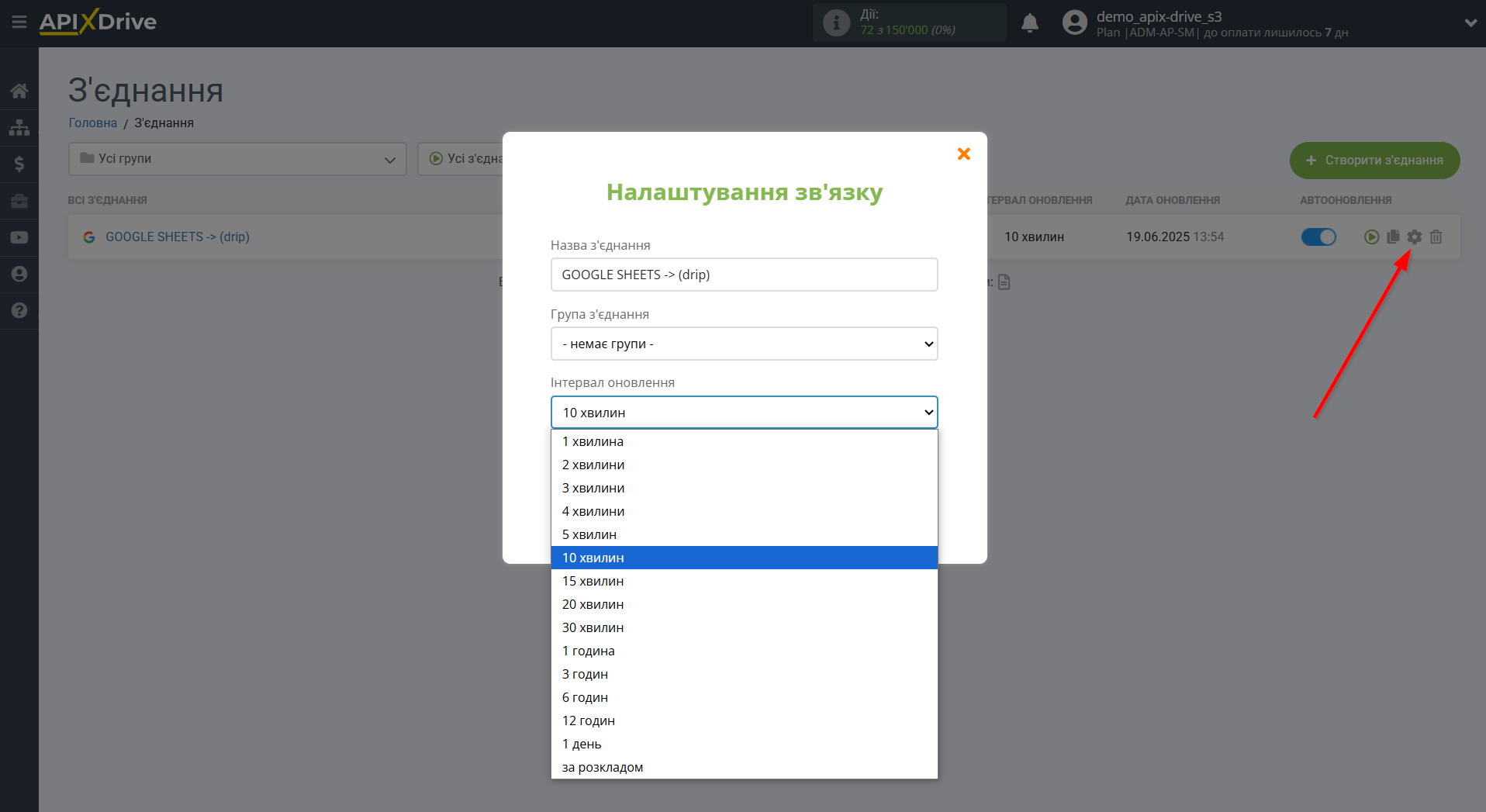
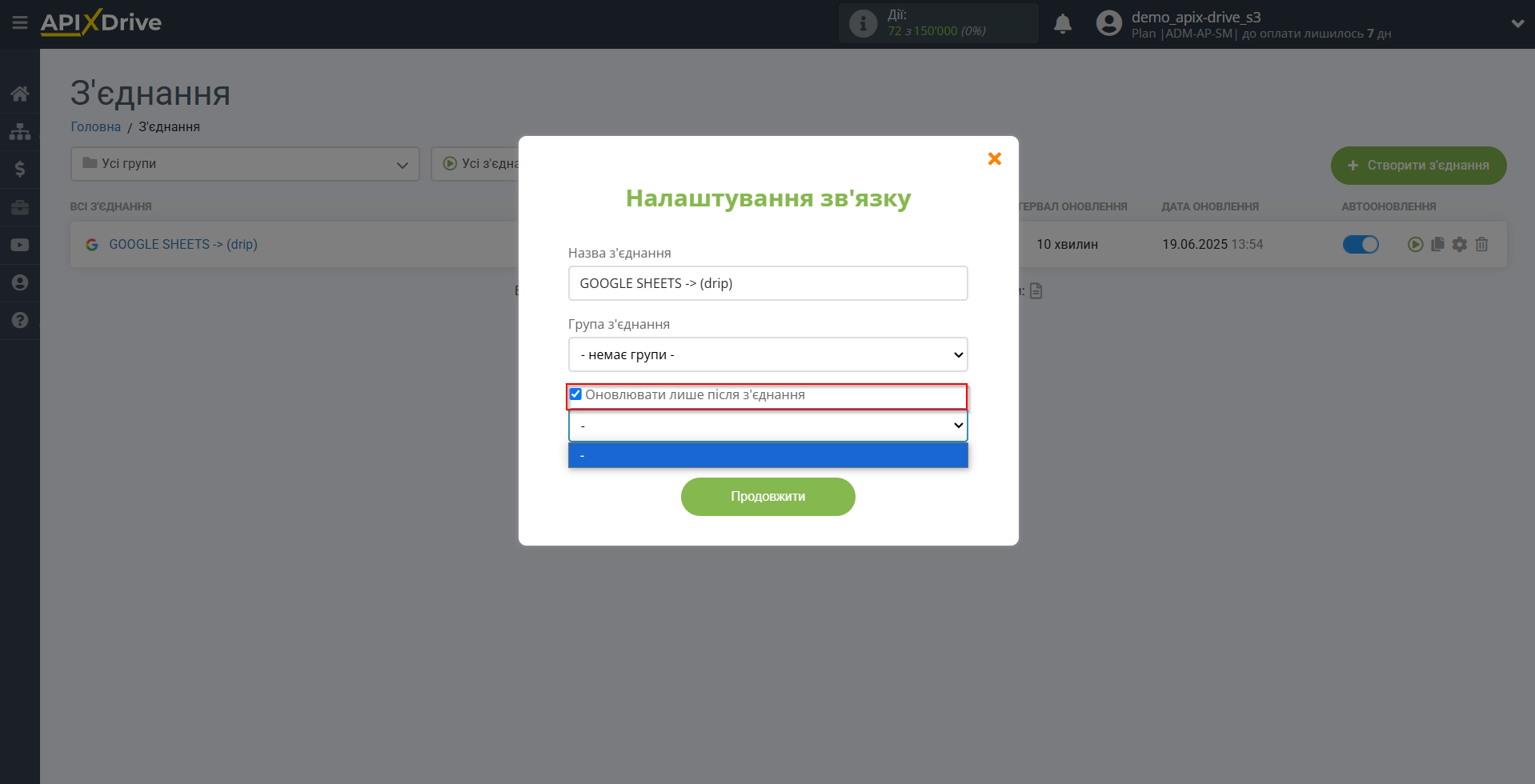
Щоб увімкнути автооновлення, переведіть повзунок у положення, як показано на малюнку.
Для того, щоб виконати разове спрацювання з'єднання, клацніть по іконці у вигляді стрілки.
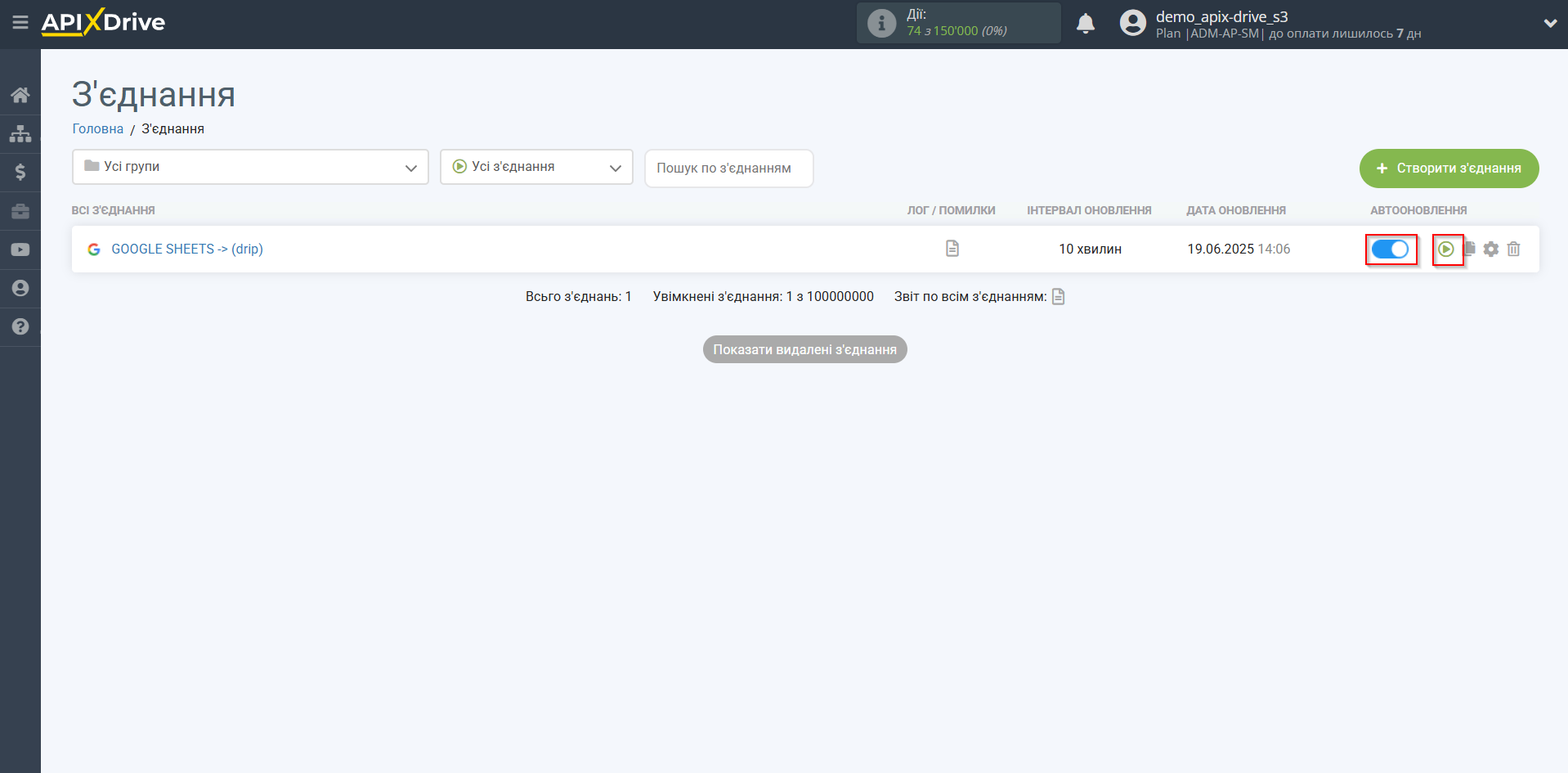
На цьому налаштування Drip як Приймача даних завершено! Бачите, як все просто!?
Тепер можете не турбуватися, далі ApiX-Drive зробить все самостійно!